亿图图示是一款非常好用的办公软件,很多小伙伴在需要编辑和制作思维导图,流程图等图示文件时都会选择使用该软件。如果我们在亿图图示中希望替换形状,小伙伴们知道具体该如
亿图图示是一款非常好用的办公软件,很多小伙伴在需要编辑和制作思维导图,流程图等图示文件时都会选择使用该软件。如果我们在亿图图示中希望替换形状,小伙伴们知道具体该如何进行操作吗,其实替换方法是非常简单的。我们只需要点击选中形状后,在浮动工具栏中点击“替换”既可以在子选项中选择想要的形状进行替换了。操作步骤非常简单的,小伙伴们可以打开自己的亿图图示软件后跟着下面的图文步骤,尝试着动手操作起来。接下来,小编就来和小伙伴们分享具体的操作步骤了,有需要或者是有兴趣了了解的小伙伴们快来和小编一起往下看看吧!
操作步骤
第一步:双击打开亿图图示,新建或者打开文件进入编辑界面;
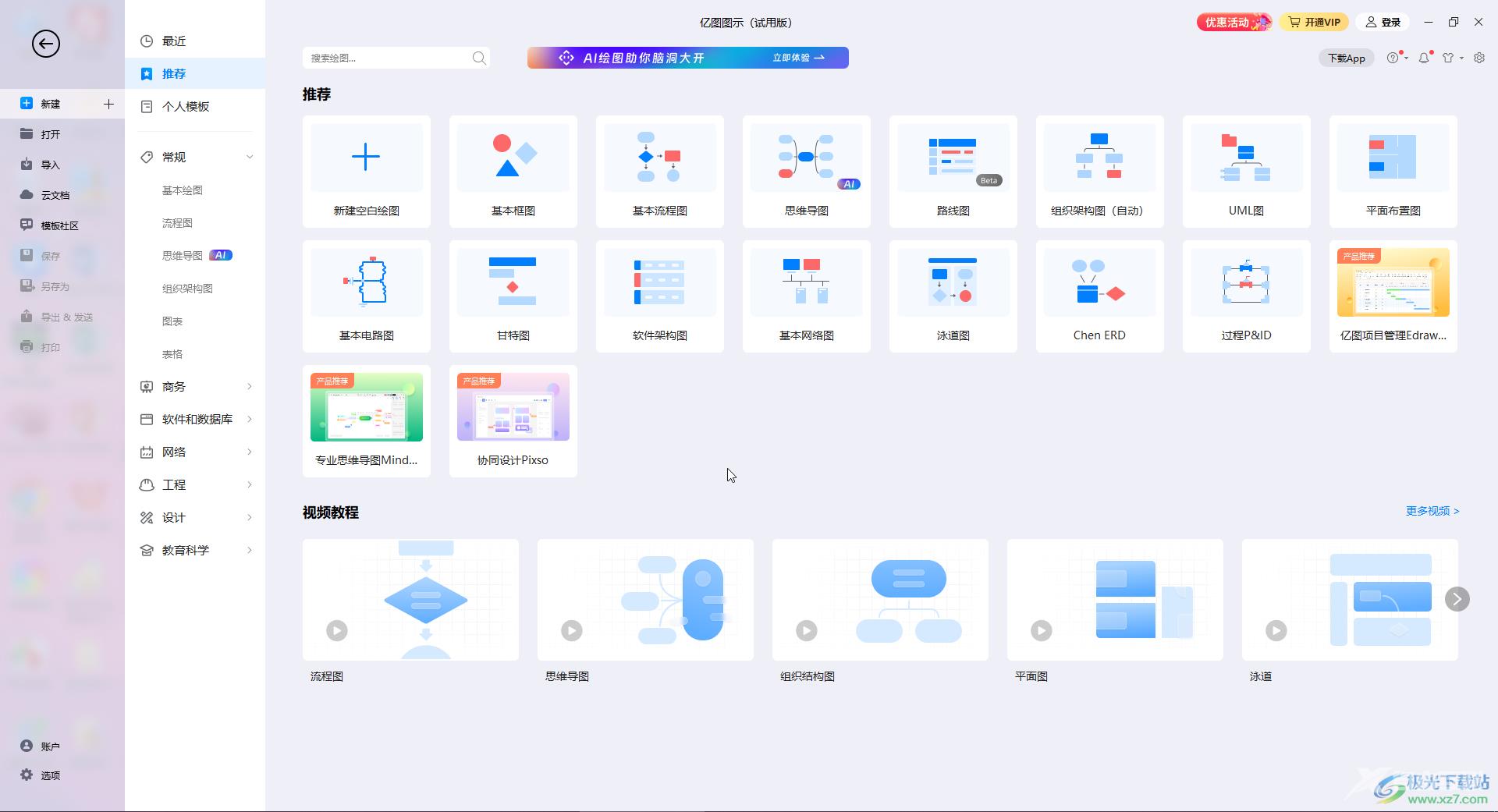
第二步:在界面左侧双击或者拖动需要的形状就可以添加形状了;
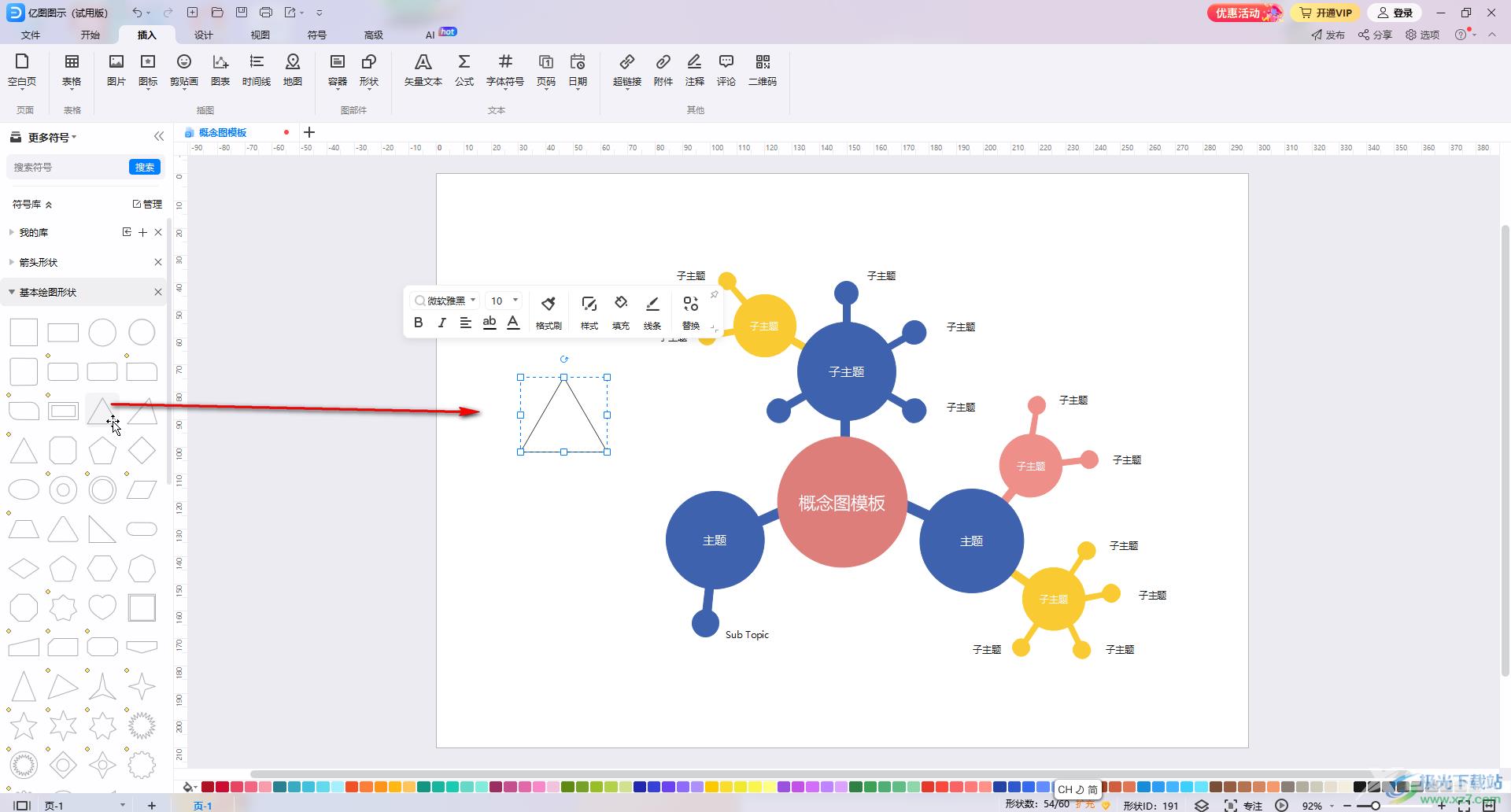
第三步:添加后点击选中形状,可以在自动出现的浮动工具栏中点击设置填充、轮廓等效果;
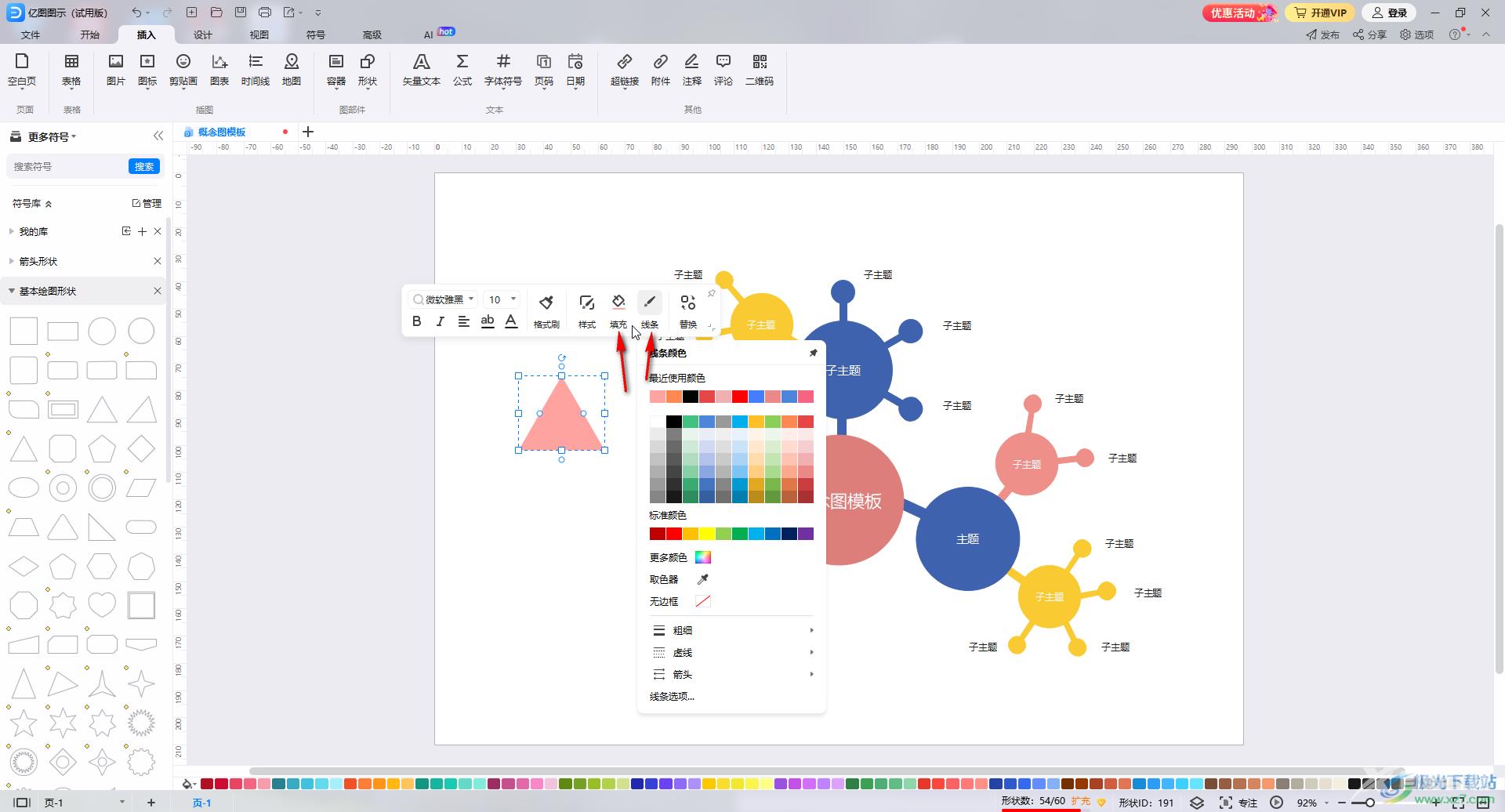
第四步:在浮动工具栏中点击“替换”按钮就可以在子选项中选择想要的形状进行替换了;
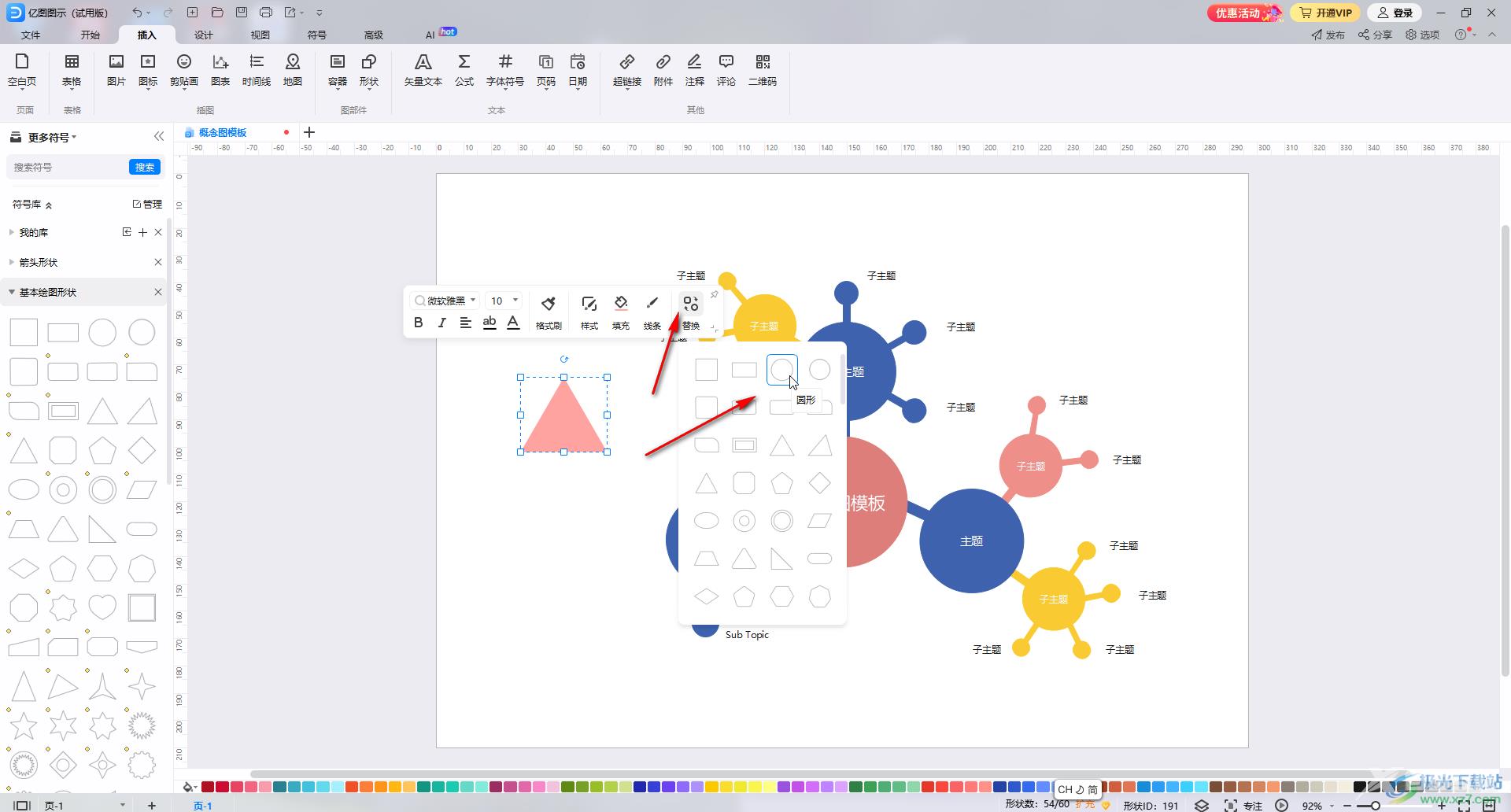
第五步:替换后之前设置的样式效果会继承过来。
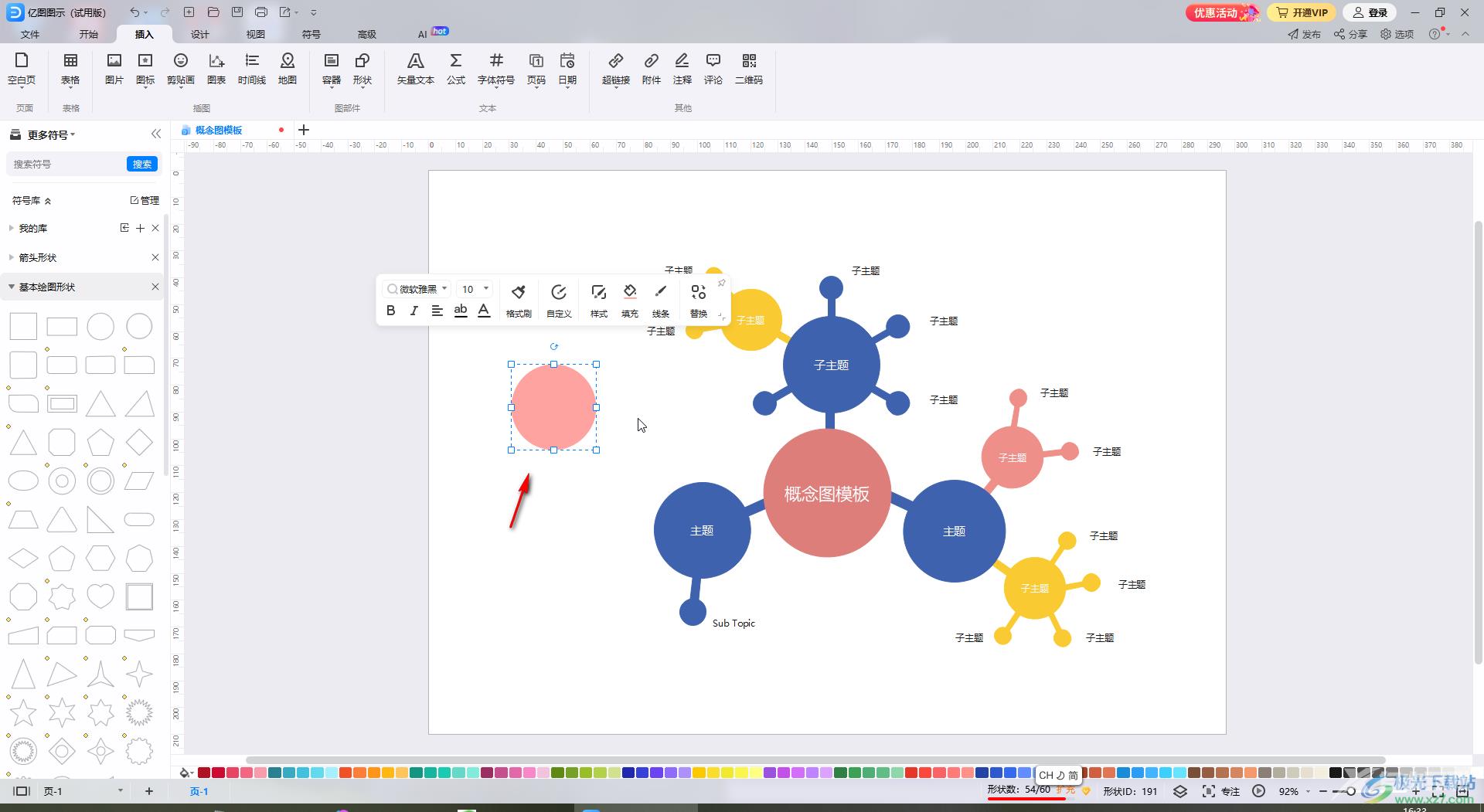
以上就是亿图图示中替换形状的方法教程的全部内容了。在亿图图示界面左侧点击“更多符号”后可以在子选项中选择不同的分类后勾选添加需要的形状,方便后续使用。
